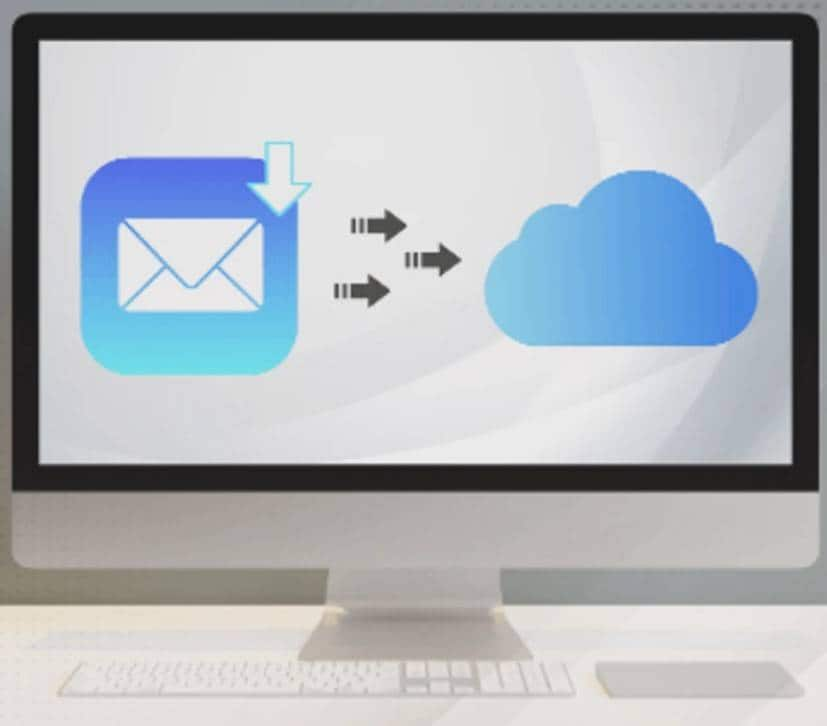
Ha mai perso un'e-mail molto importante sul suo dispositivo Mac? Non sei solo. È giunto il momento che cominciate a fare il backup dei vostri e-mail su iCloud.
Se non siete convinto di averne bisogno, la guida qui di seguito spiegherà perché avete bisogno di un backup delle e-mail su iCloud e come farlo. Ci sono quattro metodi principali per effettuare un backup delle e-mail su iCloud, e spetta a voi scegliere se volete farlo manualmente, con Advik, Macminster o Email Backup Pro.
Metodo 1. Esportare manualmente la posta di Mac su iCloud
È possibile esportare manualmente Mac Mail su iCloud senza l'aiuto di altre utility, anche se richiederà più tempo. Tuttavia, se desiderate farlo manualmente, dovrete esportare le caselle di posta Apple nel formato MBOX per poterle spostare su iCloud. Seguite i passi successivi:
- Passo 1: aprire Apple Mail.
- Passo 2: selezionare la mailbox di cui si desidera eseguire il backup.
- Passo 3: cliccare su Casella postale>Esporta casella postale.

- Passo 4: creare una cartella per la cassetta postale Apple esportata e fare clic su Scegli. In questo modo verrà creata una cartella per il formato .mbox.
- Passo 5: dopo aver esportato Apple Mail, aprire iCloud e accedere.
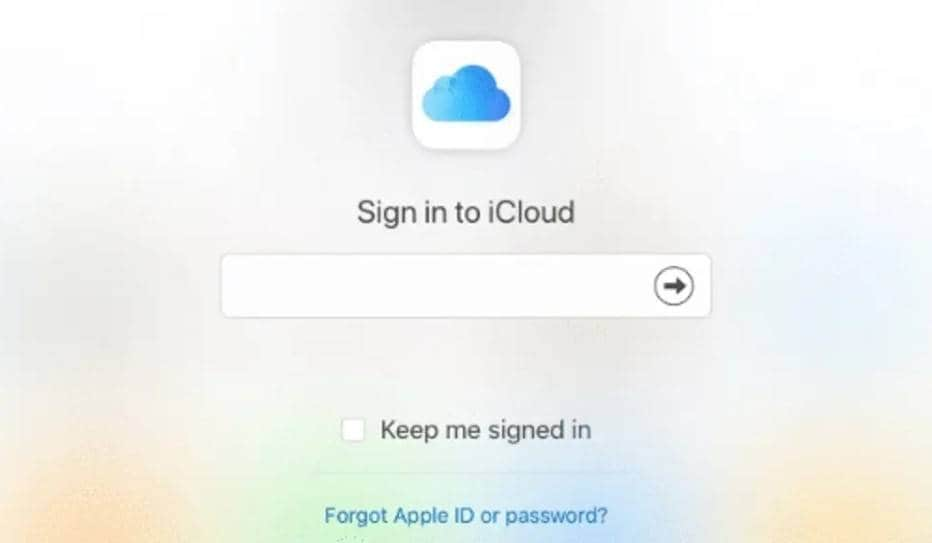
- Passo 6: Andare alle Impostazioni di iCloud.
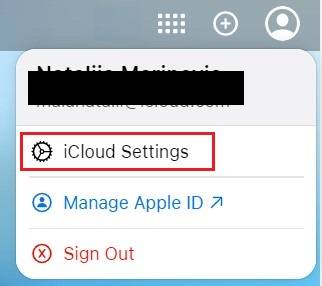
- Passo 7: Spostarsi su Dominio e-mail personalizzato>Gestisci.
- Passo 8: selezionare la cartella .mbox creata, quindi fare clic su Importa posta.
- Passo 9: seguire le istruzioni per importare le e-mail del Mac su iCloud.
Metodo 2. Backup delle e-mail su iCloud con Macmister Email Backup for Mac
Poiché effettuare il backup manuale delle email su iCloud richiede molto tempo ed impegno, potete anche provare a utilizzare software specializzato, come Advik iCloud mail backup. Proprio come quando lo si fa manualmente, è necessario esportare la casella di posta che si desidera fare il backup. Apple Mail la esporterà automaticamente come file MBOX.
- Passo 1: aprire Advik MBOX Converter Toolkit e fare clic su Seleziona file.
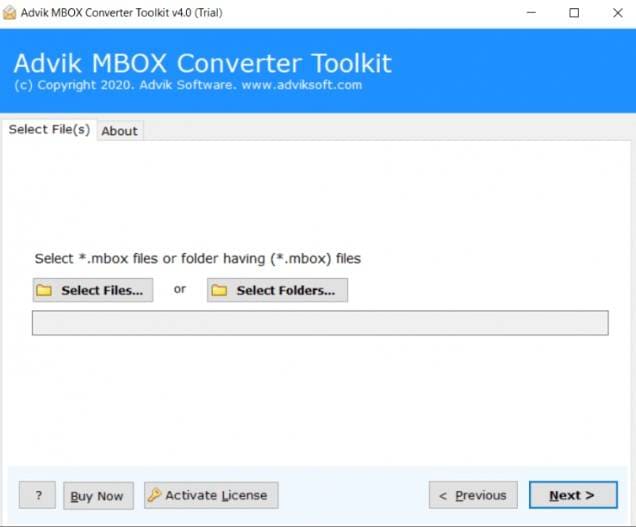
- Passo 2: aggiungere i file .mbox al software.
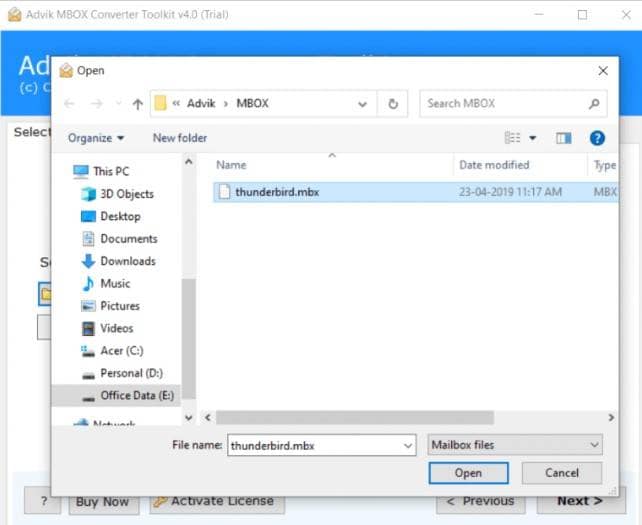
- Passo 3: selezionare l'opzione di salvataggio>IMAP.
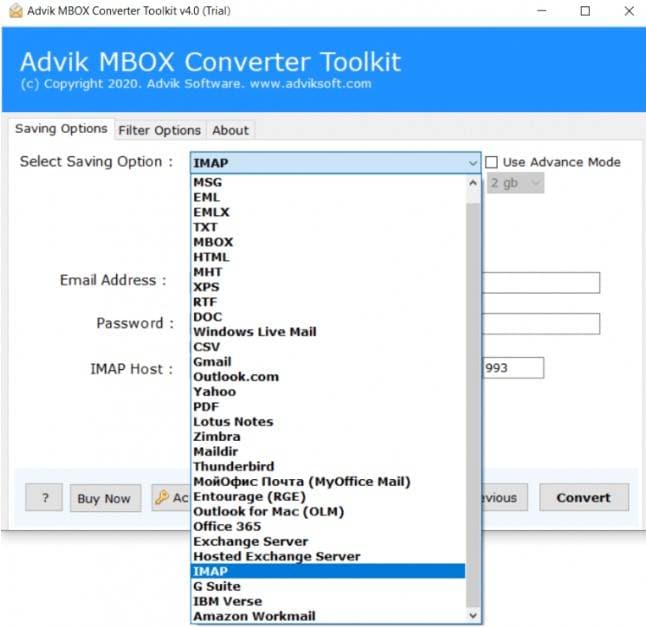
- Passo 4: inserire l'indirizzo e-mail e la password di iCloud.
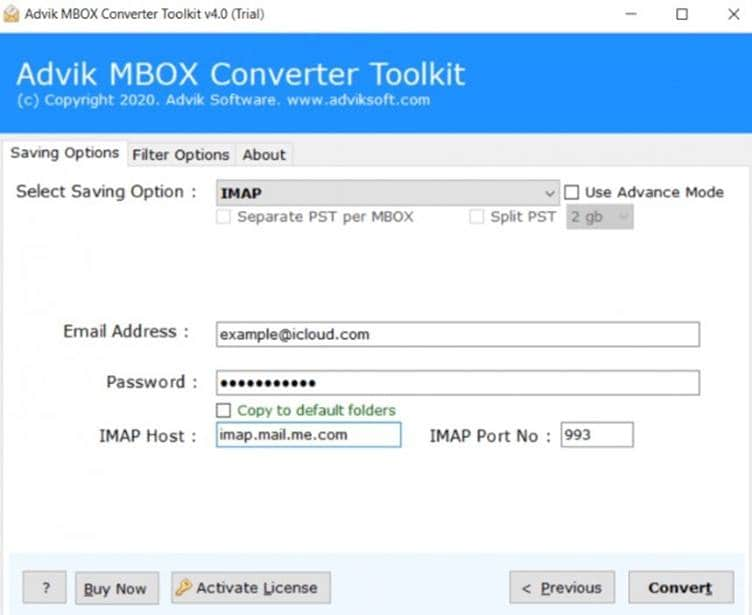
- Passo 5: cliccare su Converti per avviare l'importazione di Apple Mail in iCloud.
Metodo 3. Backup delle e-mail su iCloud con Macmister Email Backup for Mac
Un'altra ottima scelta per un backup automatizzato delle email su iCloud è MacMister. Questo software vi permette di effettuare direttamente il backup di Apple Mail su iCloud, riducendo notevolmente il tempo e l'impegno necessari per farlo.
I passaggi sono altrettanto semplici come con Advik:
- Passo 1: aprire MacMister Apple Mail Converter.
- Passo 2: scegliere un'opzione automatica o manuale per selezionare le caselle di posta elettronica di Apple Mail per il backup.
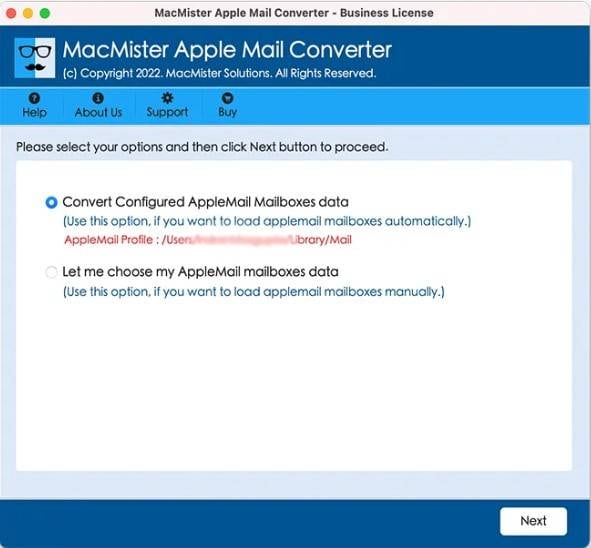
- Passo 3: selezionare le caselle di controllo accanto alle cartelle di Apple Mail di cui si desidera eseguire il backup e fare clic su Avanti.
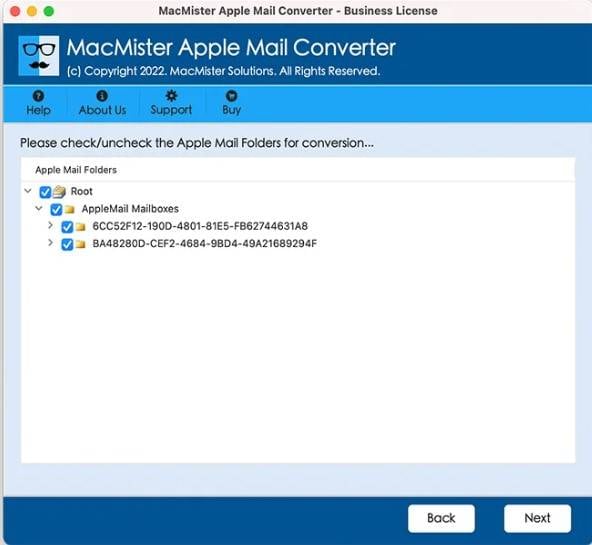
- Passo 4: fare clic su Seleziona opzione di salvataggio>IMAP.
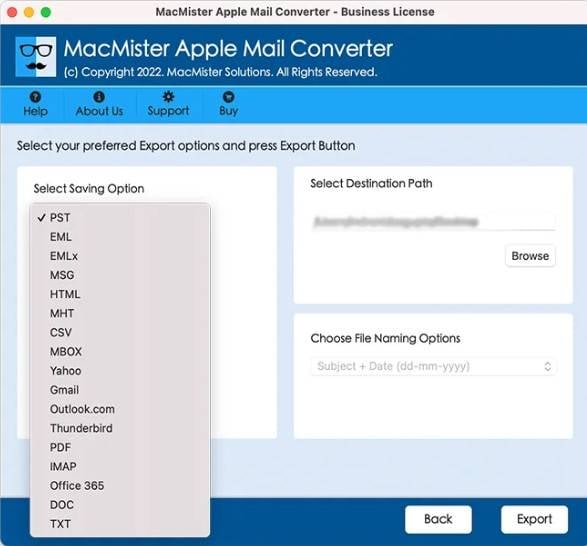
- Passo 5: inserire le credenziali di accesso a iCloud e l'host e il numero di porta di iCloud IMAP. Premere Esportazione.
- Passo 6: A questo punto, è possibile osservare il processo di backup sullo schermo. Al termine, verrà visualizzato il testo Conversione completata. Cliccare su OKper completare il backup.
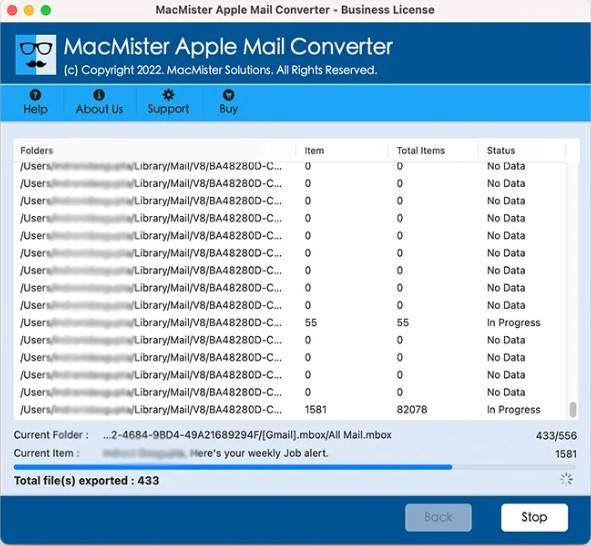
Metodo 4. Backup della posta iCloud con Email Backup Pro
Email Backup Pro è una soluzione rapida e semplice per il backup di Apple Mail su iCloud. Questo software è molto semplice e facile da usare e i passaggi sono estremamente facili da seguire:
- Passo 1: aprire Email Backup Pro.
- Passo 2: alla voce Client di posta elettronica, selezionare Apple Mail.
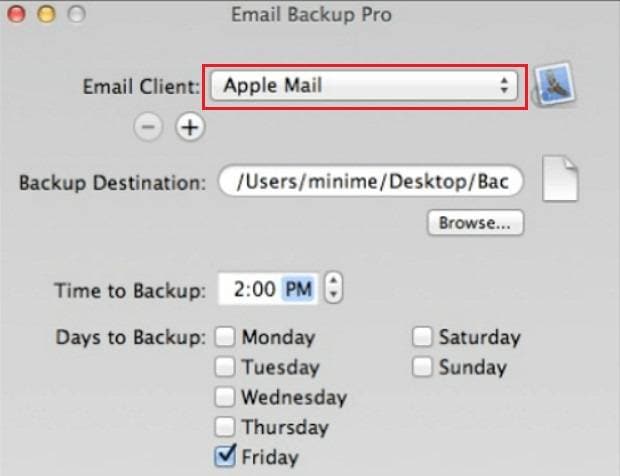
- Passo 3: Come destinazione del backup, selezionare iCloud.
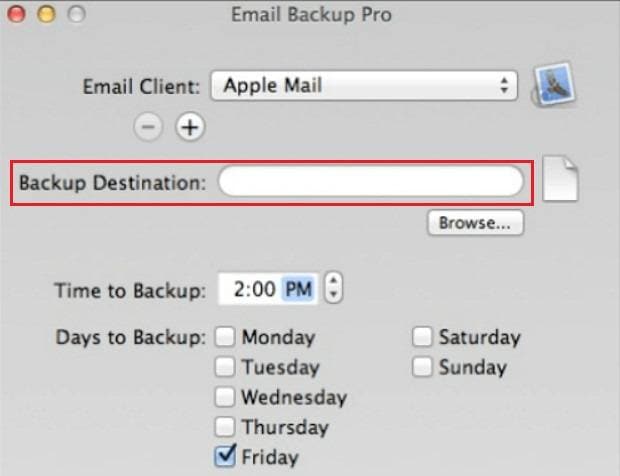
- Passo 4: Configurare le impostazioni di backup pianificato in base alle proprie esigenze.
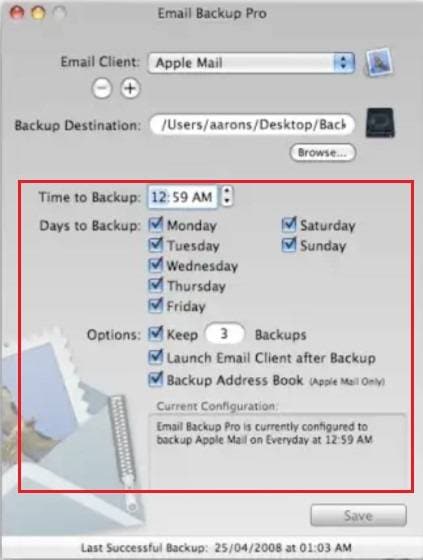
- Passo 5: cliccare su Salva.
Conclusione
Apple Mail è estremamente utile come client di posta elettronica. Tuttavia, qualunque sia il client di posta elettronica che preferite, fare il backup delle vostre email è essenziale per la conservazione dei dati in caso di cancellazione accidentale o attacchi di virus. È meglio fare il backup di Apple Mail su iCloud il prima possibile, sia manualmente che utilizzando software di backup delle email.
Questo processo dovrebbe essere un gioco da ragazzi grazie alle istruzioni passo-passo su come farlo manualmente e con l'aiuto di Advik, MacMister e Email Backup Pro. Spetta a voi decidere quale metodo funzioni meglio per voi e fare il backup di Mac Mail su iCloud con facilità.




